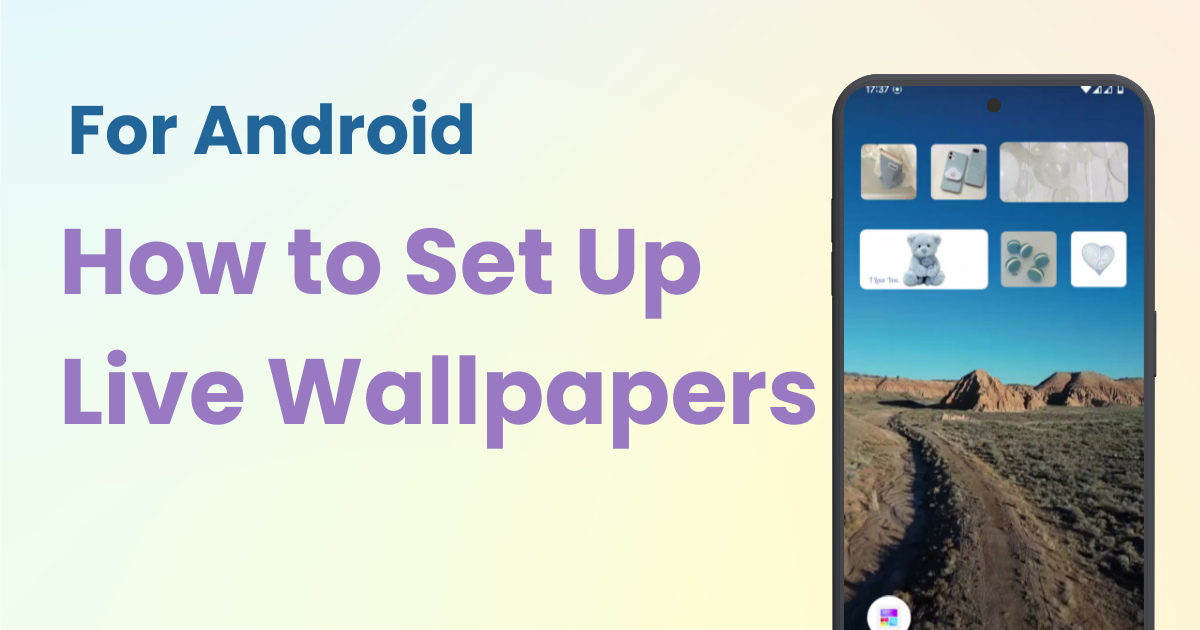

Aveți nevoie de o aplicație dedicată pentru a vă personaliza ecranul de pornire cu stil! Aceasta este versiunea definitivă a aplicației de îmbrăcare care are toate materialele de îmbrăcare!
Mulți oameni se bucură să își seteze imaginile preferate ca imagini de fundal pe dispozitivele lor Android. Dar știați că puteți seta și „ imagini de fundal live ” pe Android ?
Spre deosebire de imaginile de fundal statice obișnuite, imaginile de fundal live afișează animații și mișcare. În acest articol, vă vom arăta cum să configurați imagini de fundal live folosind aplicația „WidgetClub” .
Imaginile de fundal live sunt o caracteristică care vă permite să setați animații sau videoclipuri ca fundal. Acest lucru face ca ecranul de pornire al smartphone-ului dvs. să fie mai dinamic și mai atrăgător din punct de vedere vizual. Spre deosebire de imaginile de fundal statice, imaginile de fundal live oferă plăcere vizuală și pot include elemente interactive.
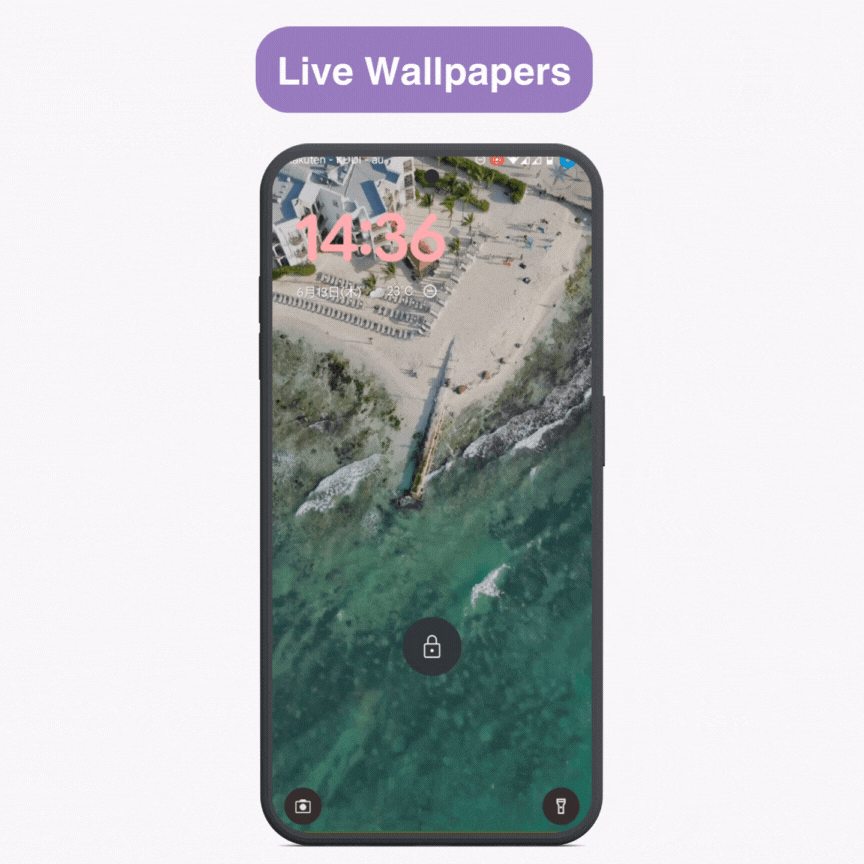
Aici, vom introduce pașii pentru a seta videoclipul preferat ca imagine de fundal live folosind WidgetClub .
1. Înregistrați sau selectați un videoclip
Dacă videoclipul este prea lung, editați-l pentru a-l salva în 50 MB. (Videoclipurile mai lungi sunt în regulă dacă dimensiunea este mai mică.)
Deoarece Android redă sunetul videoclipului în mod implicit, dezactivați sunetul înainte de a salva dacă nu doriți ca sunetul să fie redat de fiecare dată când porniți ecranul.
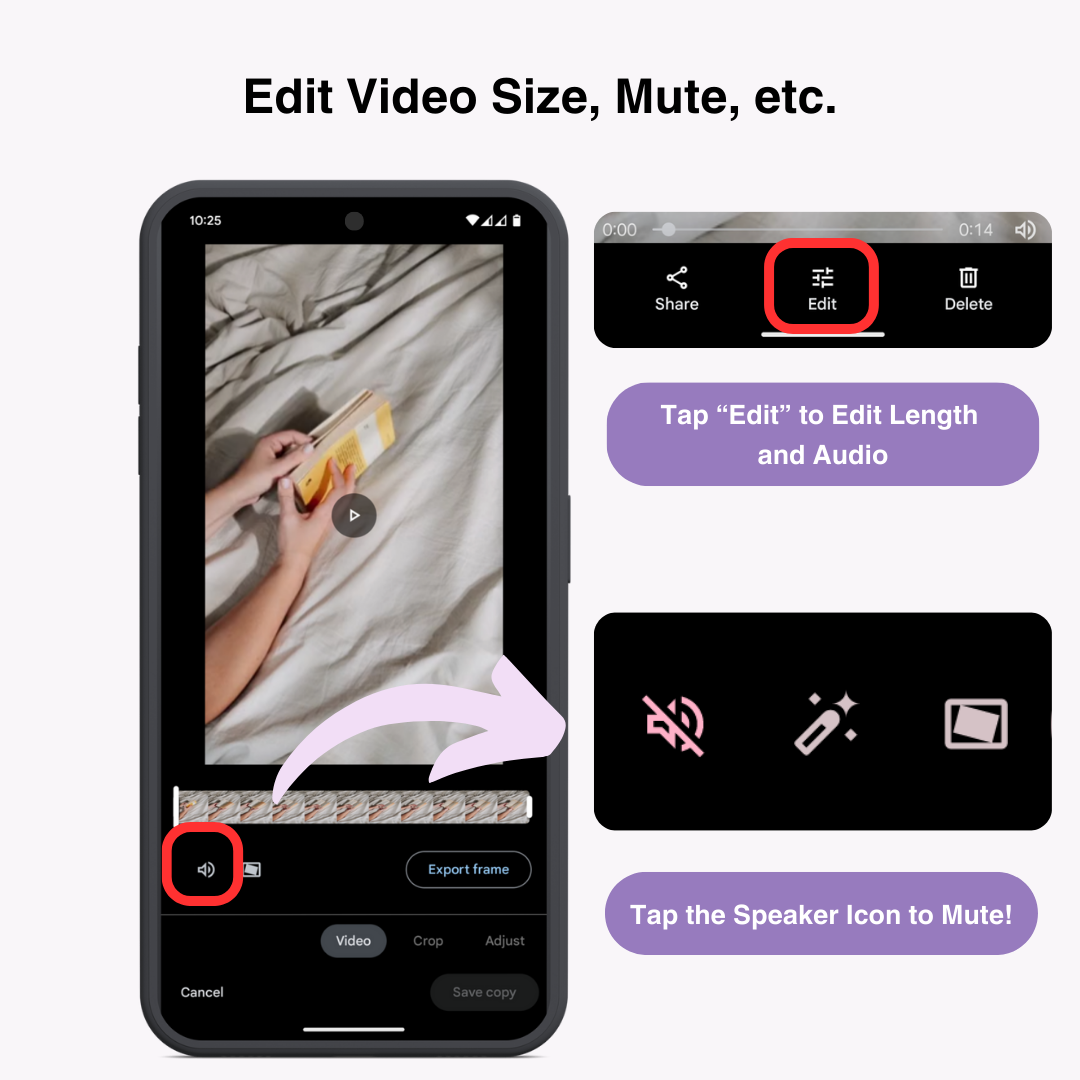
2. Descărcați și instalați aplicația WidgetClub
Descărcați și instalați-l din Magazinul Google Play.
3. Atingeți „Creare” din meniul de jos și selectați „Imagine de fundal animată (probă)”
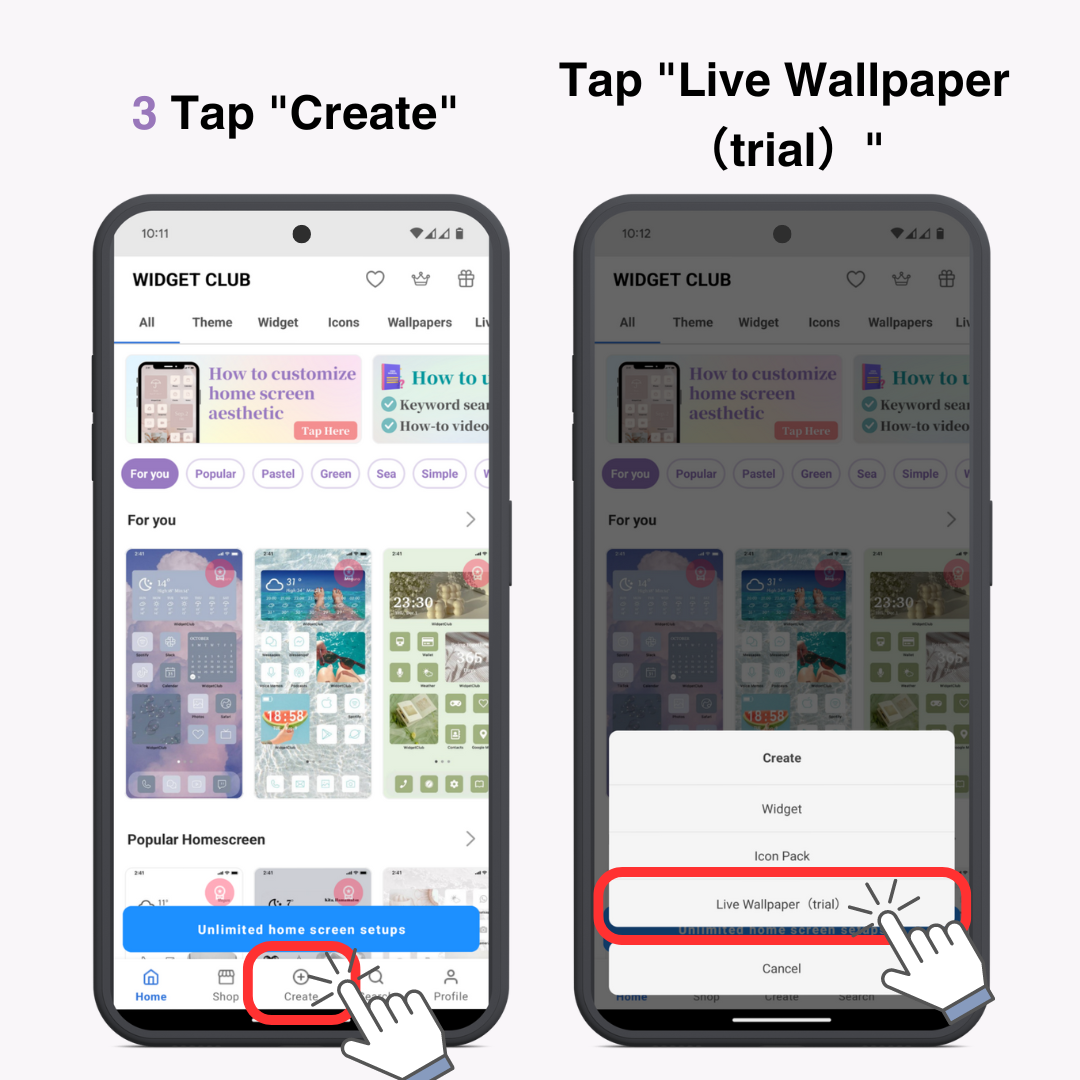
4. Selectați videoclipul pe care doriți să îl setați de pe dispozitivul dvs
5. Reglați începutul și sfârșitul videoclipului mutând bara
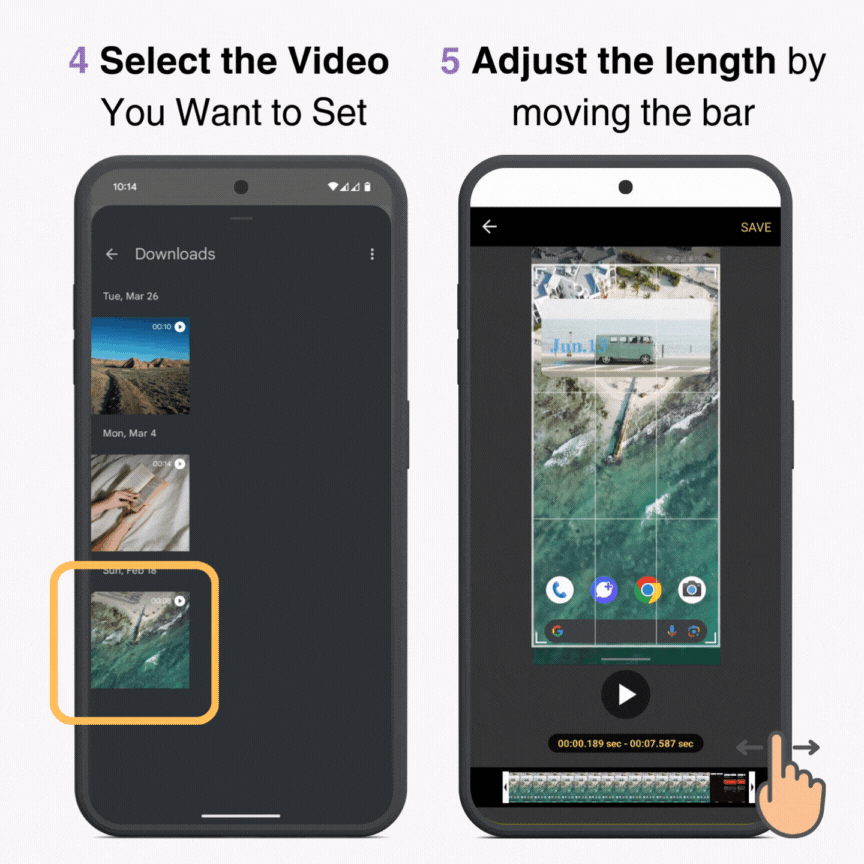
6. Atingeți „SAVE” în colțul din dreapta sus
Când apare mesajul „Doriți să mergeți la set după ce ați văzut AD”, atingeți „OK”
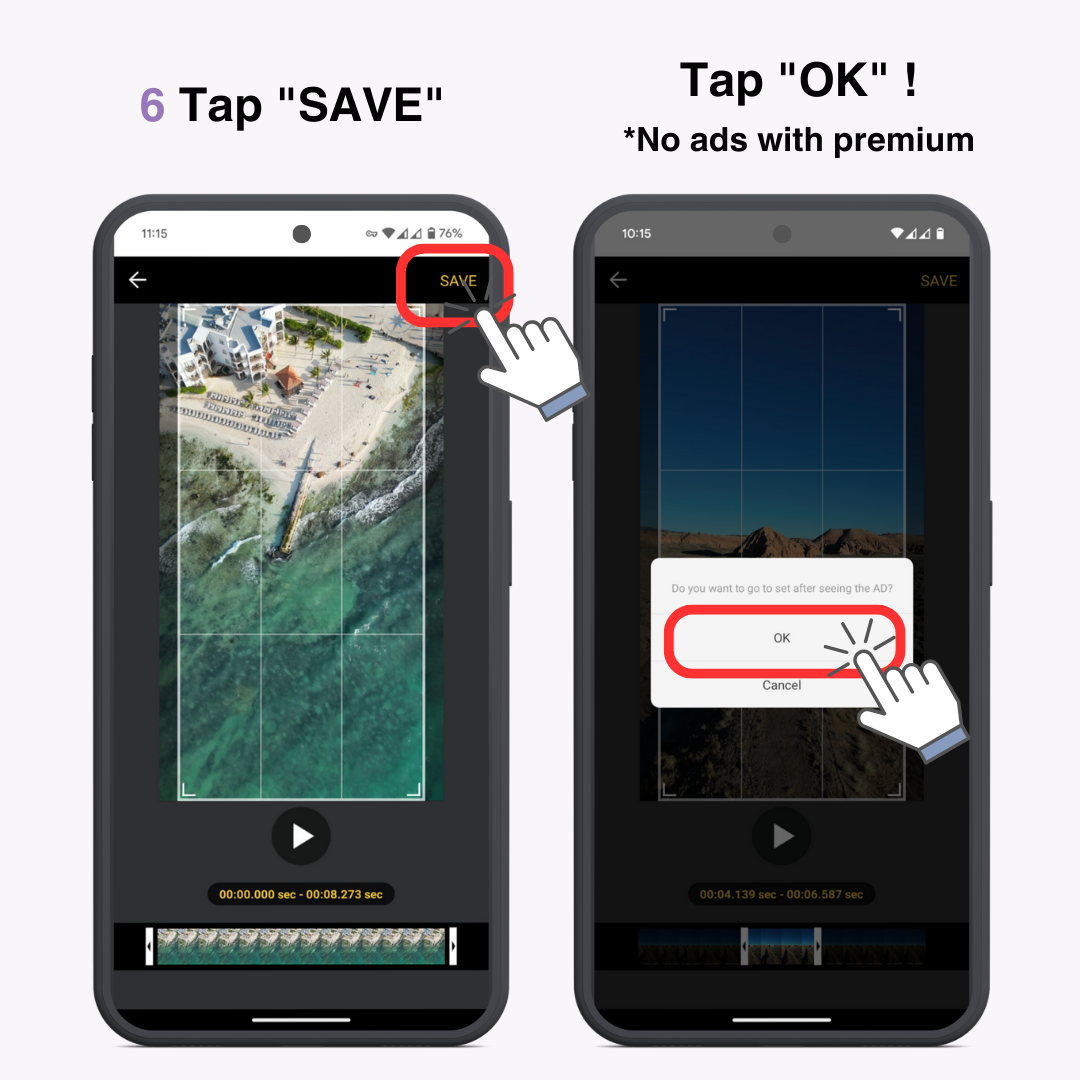
Dacă aveți un plan premium, nu trebuie să urmăriți reclamele.†
7. Odată ce imaginea de fundal este gata, atingeți butonul „Setați imaginea de fundal”.
Selectați „Ecran de pornire” sau „Ecran de pornire și ecran de blocare”
8. Reveniți la ecranul de pornire pentru a vedea imaginea de fundal animată
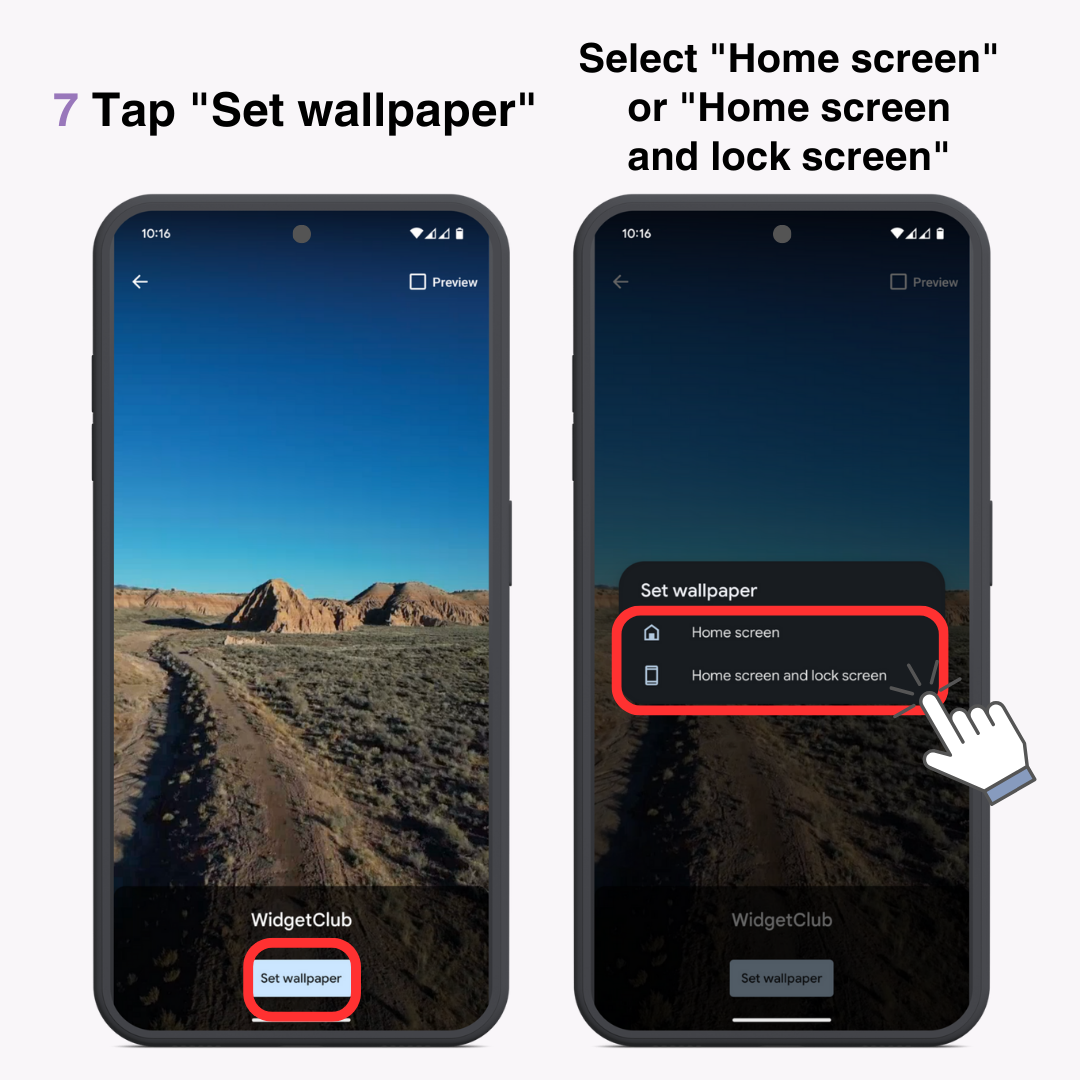
Unde este salvat imaginea de fundal animată
Îl puteți găsi în „Setări” → „Tapet și stil” → „Mai multe imagini de fundal” → „Imagini de fundal live” → „WidgetClub”. Acest lucru vă permite să reveniți cu ușurință la acesta dacă schimbați imaginile de fundal.
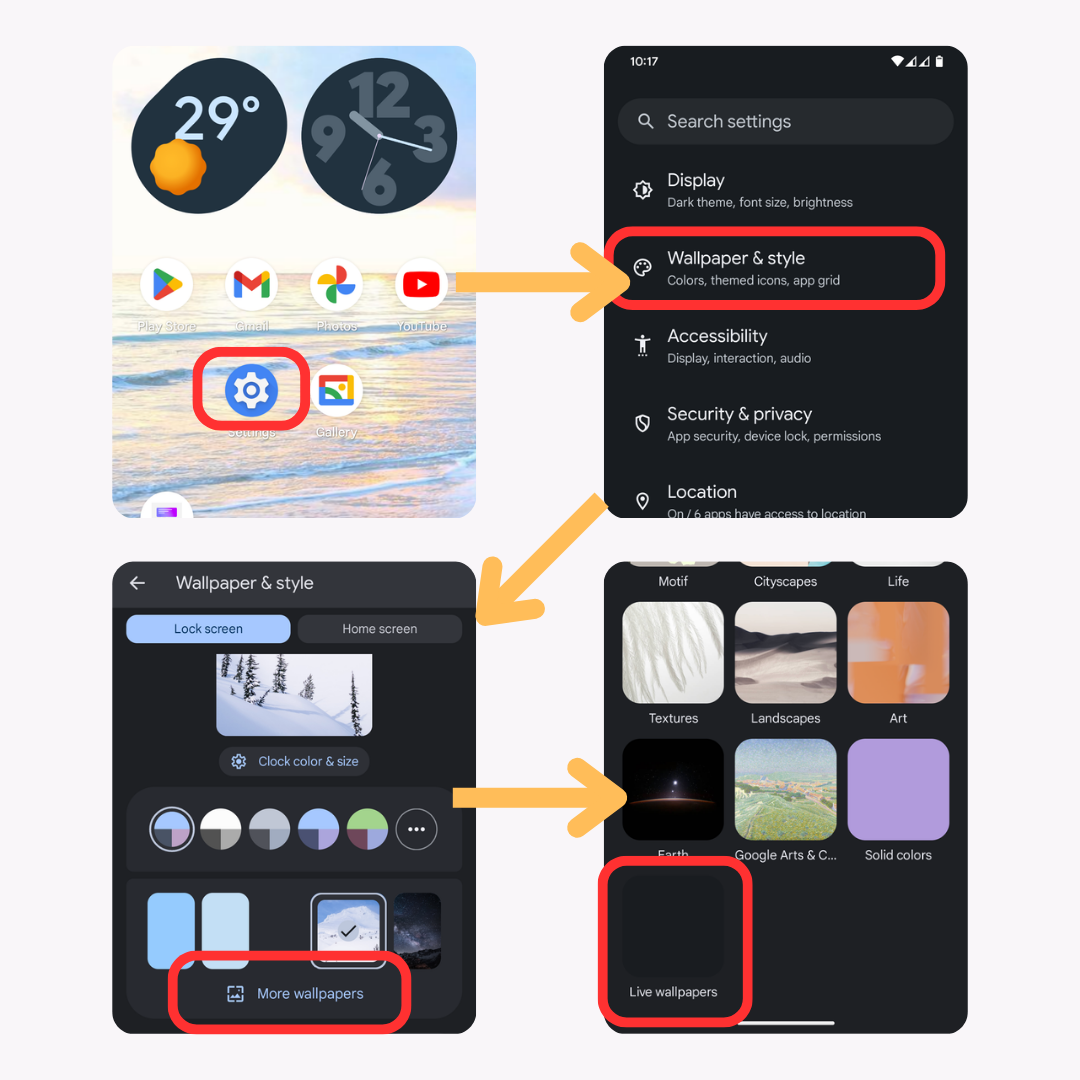
Deși imaginile de fundal live sunt atrăgătoare, există câteva puncte de reținut.
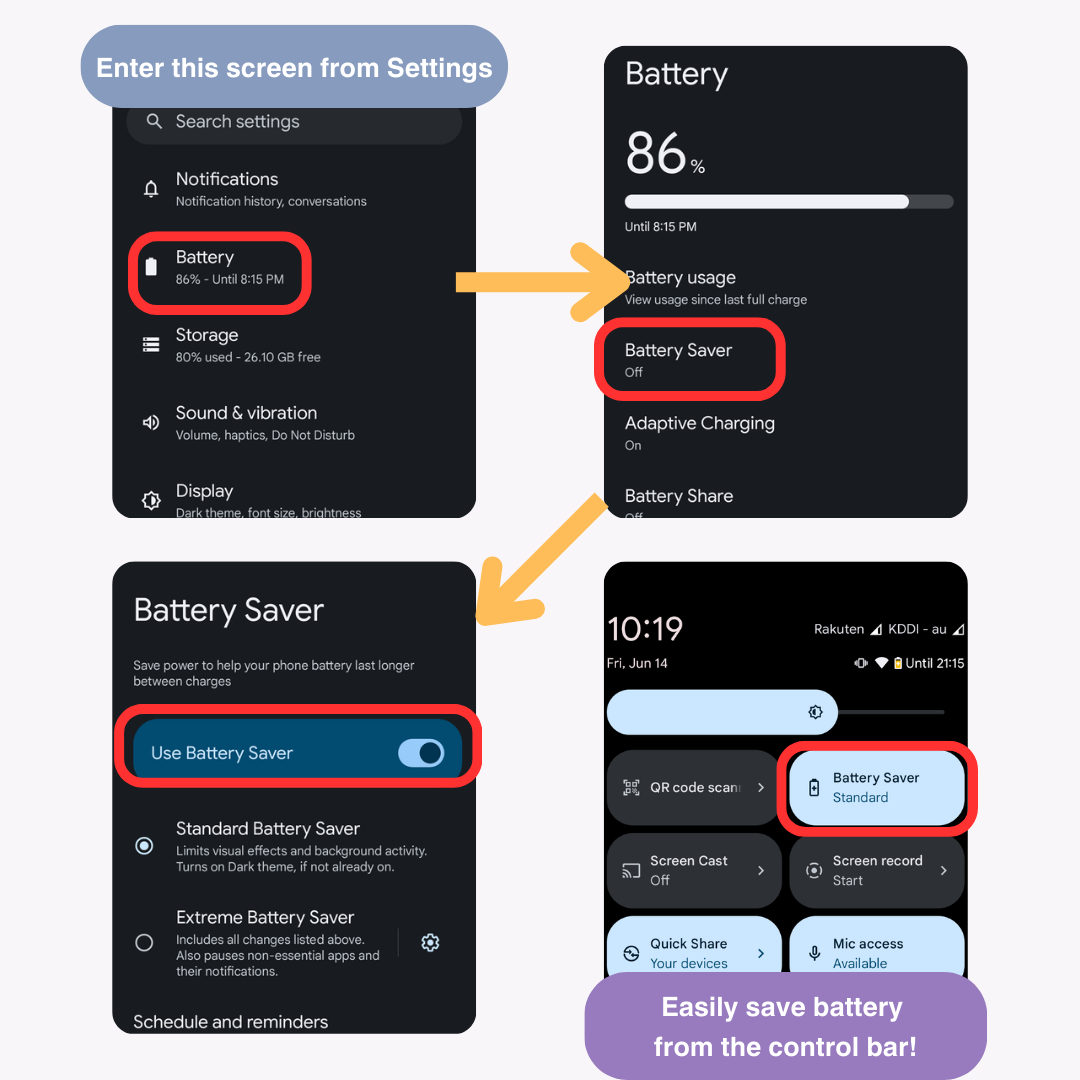
Există câteva diferențe în imaginile de fundal live setate prin WidgetClub între Android și iPhone.
Android
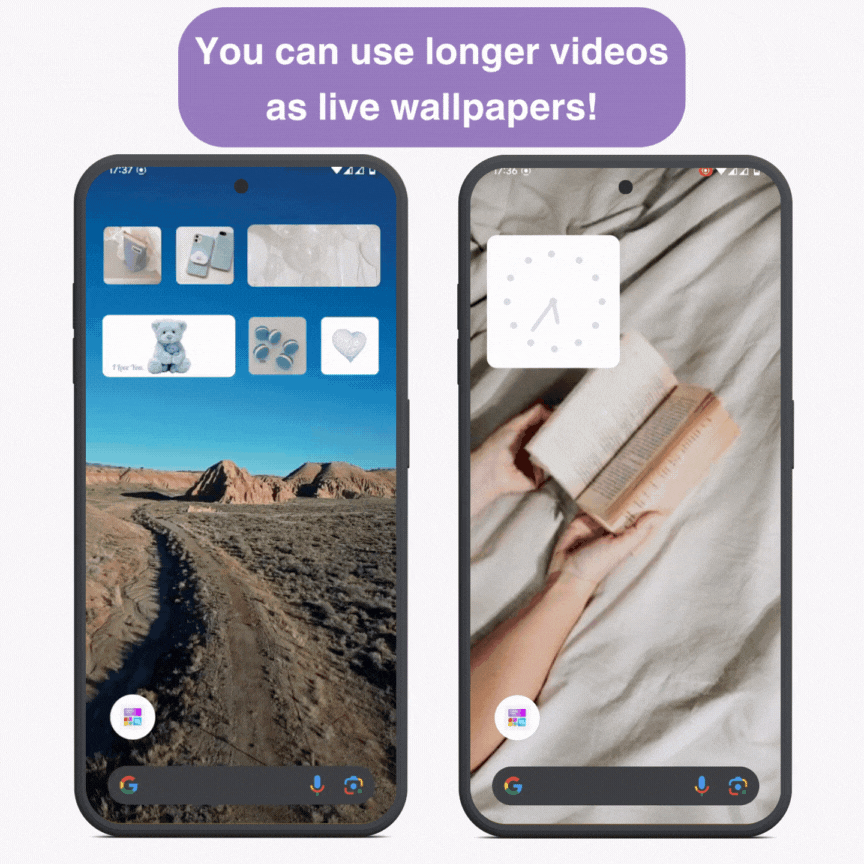
iPhone
Am introdus cum să setați imagini de fundal live, dar dacă nu puteți găsi un videoclip bun, nu vă faceți griji. WidgetClub oferă o varietate de modele disponibile pentru imagini de fundal animate .
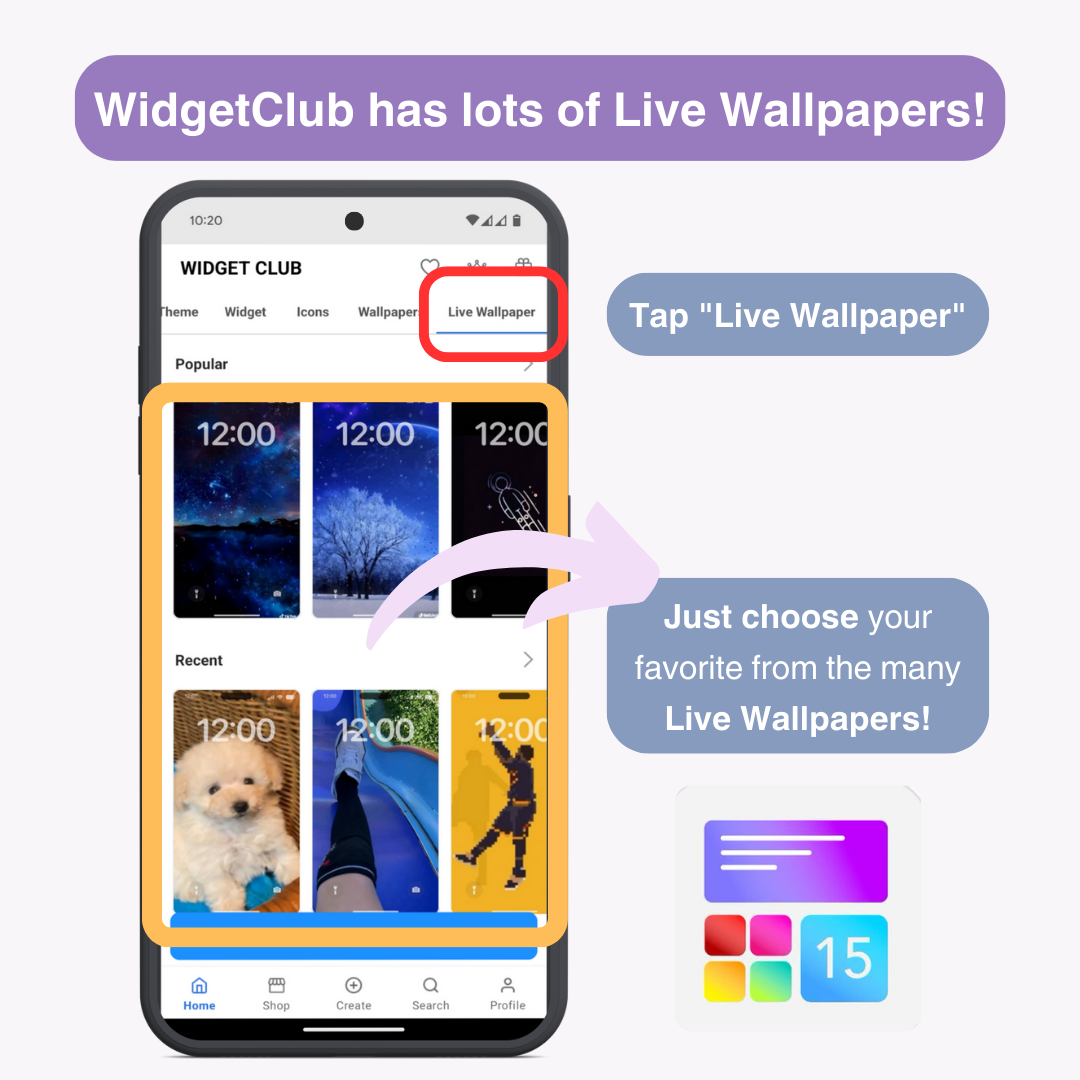
Doar configurați-l ca imaginile de fundal pe care le-ați creat.
WidgetClub oferă, de asemenea, șabloane pentru widget-uri pentru vreme și ceas, pictograme pentru aplicații și multe altele. Personalizează -ți ecranul de pornire pentru a se potrivi cu imaginea de fundal live și fă-l unic al tău.
Imaginile de fundal live sunt o modalitate excelentă de a vă personaliza și mai mult smartphone-ul. Cu WidgetClub , puteți crea cu ușurință imagini de fundal animate originale. Utilizați imagini de fundal live și WidgetClub pentru a crea un ecran de pornire fantastic și un ecran de blocare.
Articole înrudite